Vsebina:
Možnost 1: Okoli strani s tekstom
Če želite obrobiti celo stran, na kateri se nahaja besedilo, to lahko storite s pomočjo vgrajenih orodij MS Word na zavihku z oblikovanjem. Da bi naredili obrobo okoli celotne strani, ravnajte na naslednji način:
- V odprtem dokumentu odprite zavihek "Oblikovanje" na zgornji vrstici. V bloku z ozadjem strani kliknite gumb "Obrobe strani".
- V odprtem oknu na zavihku "Stran" v razdelku "Tip" izberite predlogo z obrobo. Prav tako lahko določite, na kateri del dokumenta bodo obrobe uporabljene. Za to razširite meni "Uporabi za:".
- Za shranjevanje sprememb kliknite gumb "V redu", ki se nahaja na dnu.
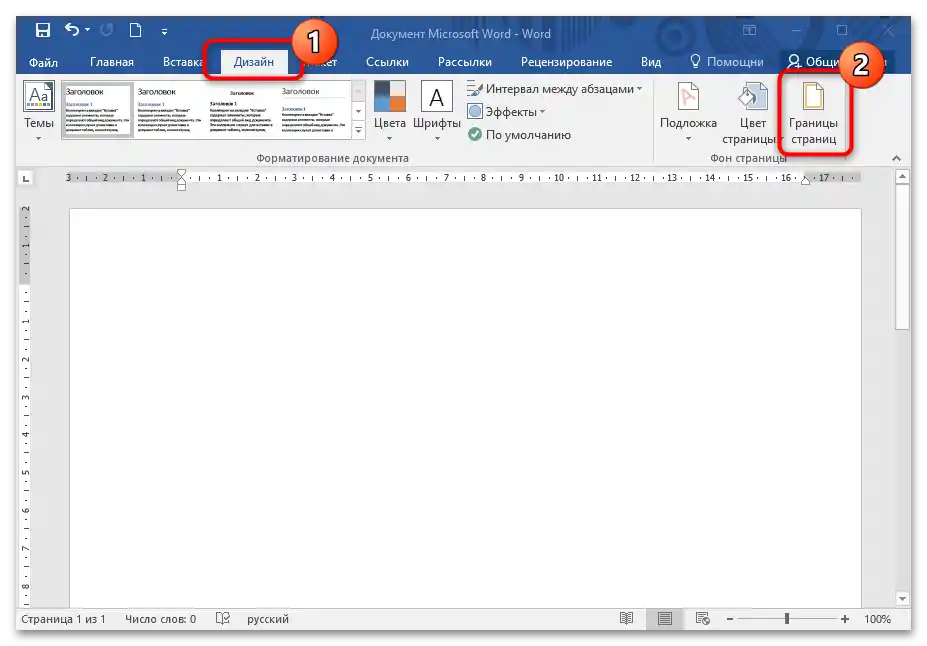
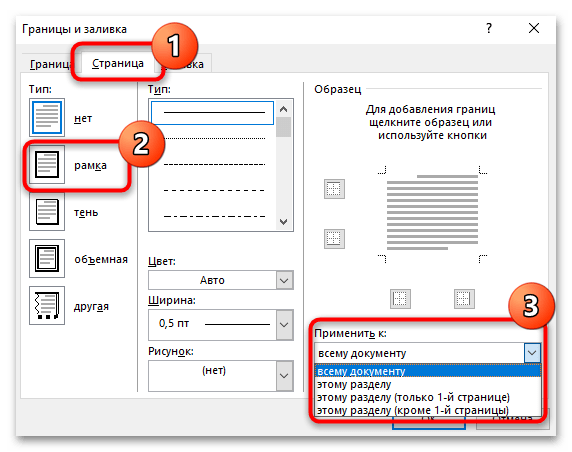
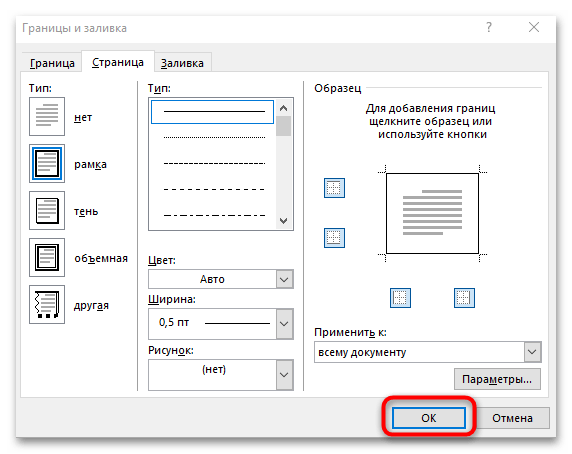
S tem je dodajanje obrobe okoli celotne strani s tekstom zaključeno. V oknu z obrobami strani lahko eksperimentirate in izberete vrsto črt, njihovo debelino, barvo ter dodate sliko, če je potrebno.
Možnost 2: Okoli posameznega besedila
Če želite dodati obrobe ne za celo stran, temveč za posamezen odstavek, boste morali ravnati drugače. Za dodajanje obrobe okoli določenega besedila v dokumentu morate storiti naslednje:
- Označite želeni del besedila, nato pa, ko ste na zavihku "Domov", kliknite puščico ob ikoni kvadrata v razdelku "Odstavek". Iz prikazanega seznama izberite možnost "Zunanje obrobe".
- Če želite določiti slog ali širino črt, preidite na možnost "Obrobe in polnilo…".
- Na zavihku "Obroba" izberite vrsto obrobe, slog, širino in druge parametre.Za shranjevanje nastavitev kliknite na gumb "OK".
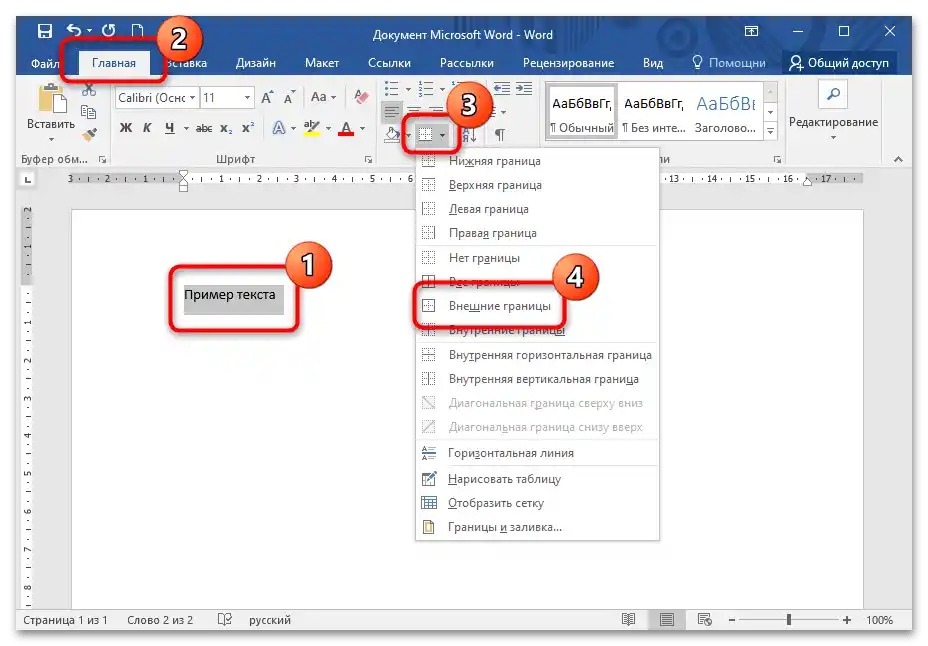
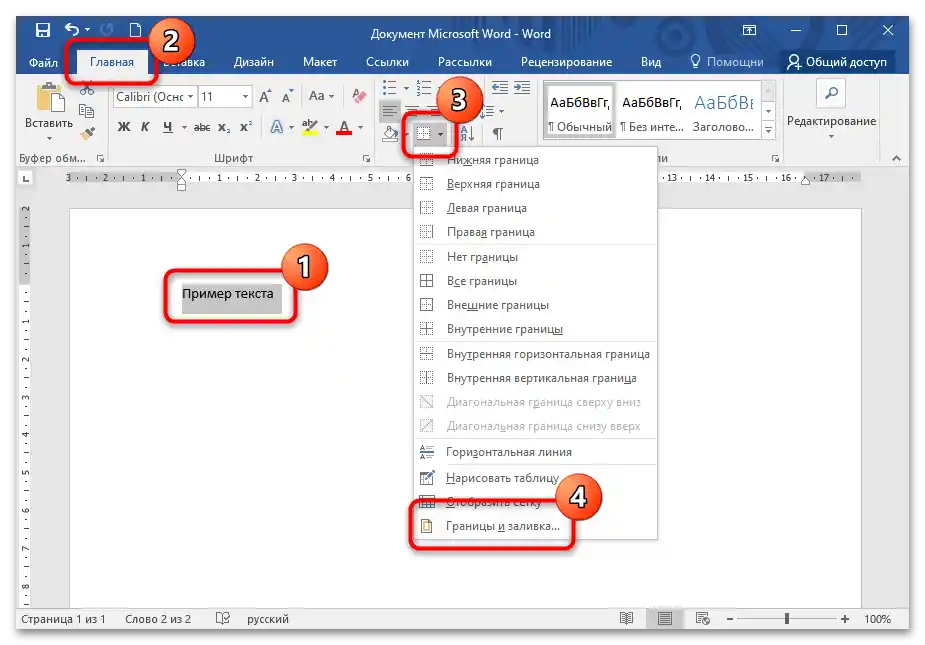
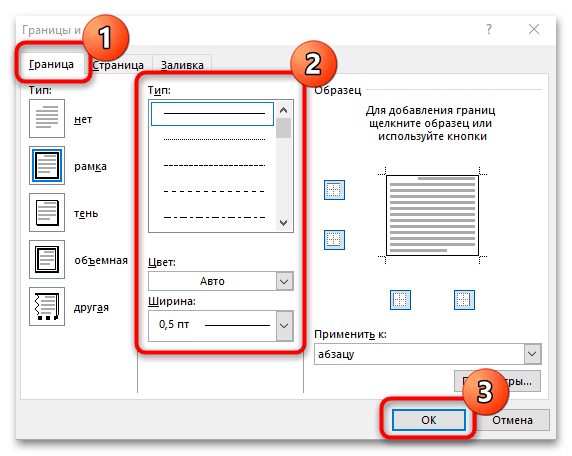
Za razliko od dodajanja robov za stran, ni mogoče ustvariti lepega okvirja z risbami za odstavek.
Preberite tudi: Kako odstraniti okvirje v Wordu